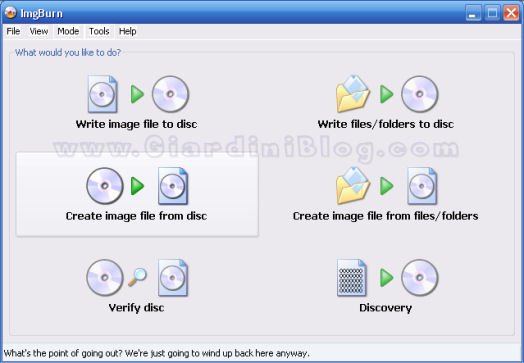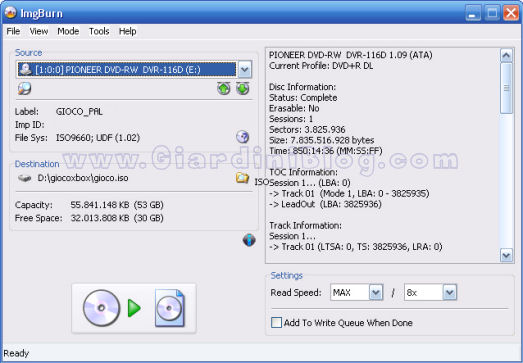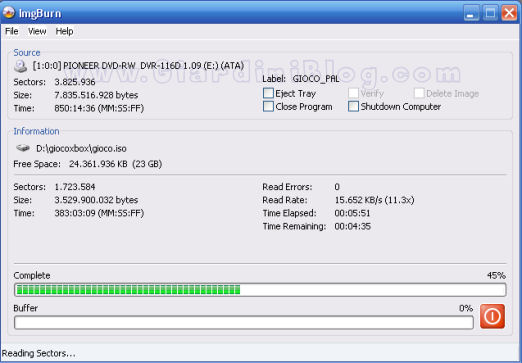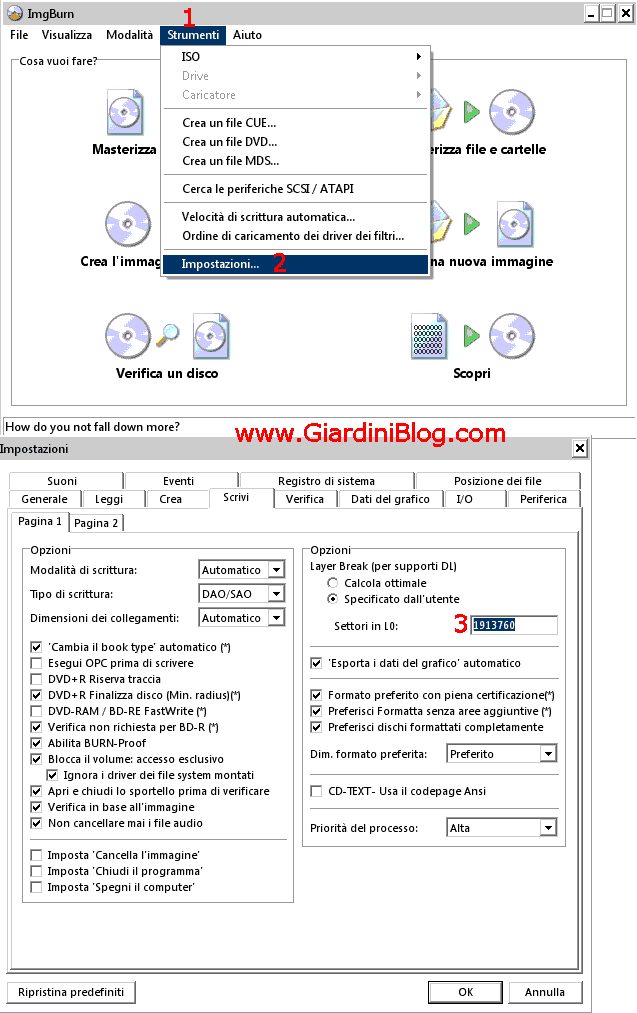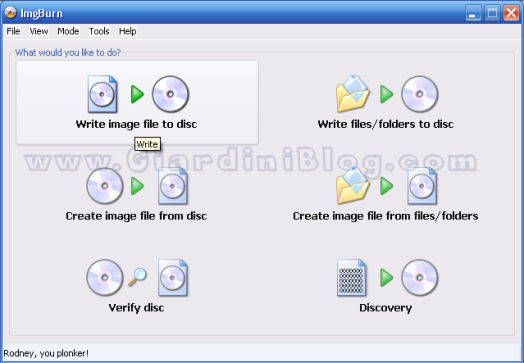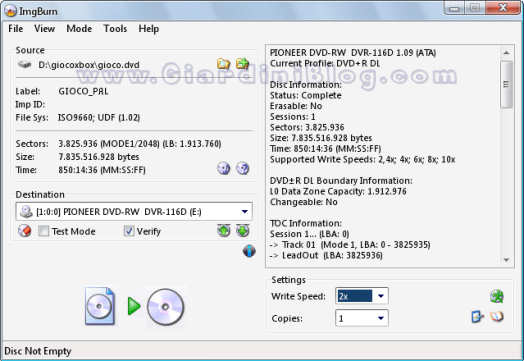Questa Guida, ha lo scopo di illustrarvi come realizzare proprie copie di backup o copie di sicurezza dei vostri giochi originali xbox 360, o copie realizzate direttamente da file .iso, da eseguire sulle console xbox360 col lettore modificato con firmware iXtreme (ultima versione LT+ 2.0) iXtreme).
Per le ISO in formato XGD3, usare la nuova guida Come masterizzare giochi con formato XGD3
A seconda della sorgente da cui volete realizzare la vostra copia (che sia file .iso “immagine” o copia di backup del gioco su DVD), possiamo o meno saltare qualche passaggio, infatti se abbiamo già il file iso, sarà sufficiente solo creare il file .dvd e poi masterizzarlo , altrimenti se abbiamo il gioco su Dvd masterizzato, dovremo prima crearci l’immagine, di seguito creare il file .dvd e poi masterizzare il tutto.
Per ottenere un’ottima copia di backup di giochi per Xbox 360, abbiamo bisogno :
- Come software di masterizzazione utilizzeremo ImgBurn, (in quanto è free, altrimenti sarebbe stato ideale anche CloneCD), scaricabile qui -> ImgBurn
- E’ necessario un masterizzatore che supporti il bitsetting, i migliori consigliati sono i Pioneer (poichè supportano il bitsetting di default, ad esempio nel test ho utilizzato un Pioneer 116D) non molto diffusi in italia, anche se alcune modelli Lg e di altre case prodruttrici sono capaci di farlo, se volete sapere e nel caso impostare il bitsetting, andate su questa guida : Impostare Bitsetting DVD-ROM.
- E’ importantissimo utilizzare degli ottimi supporti, ve ne consiglio alcune marche di seguito testate e funzionanti : Verbatim 8x dvd+r DL (i migliori) , Fortis 8x dvd+r DL, Memorex 8x dvd+r DL.
Come masterizzare giochi per Xbox 360 ?
Per fare una copia backup-to-backup, cioè da un gioco masterizzato su un nuovo supporto Dvd vergine, dobbiamo prima creare il file .iso, e per fare ciò apriamo ImgBurn, e selezioniamo ” Create image file from disc “
Cliccate sul simbolo di lettura del dvd, e si avvierà il processo di creazione dell’iso, che impiegherà circa 11 minuti
A questo punto avremo 2 file, Gioco.iso di quasi 8 Gigabyte e gioco.mds di una 10 di Kb.
Il File .mds non ci serve, e quindi possiamo eliminarlo. Ora Andiamo a impostare il LayerBreak in IMGBURN a 1913760 il tutto senza creare file .dvd , in modo che una volta impostato il programma sarà sufficiente masterizzare la iso.
Per farlo procediamo cosi :
Strumenti -> Impostazioni -> Scrivi -> Opzioni LayerBreak Specificato dall’utente -> Impostate 1913760
PER CHI FOSSE INTERESSATO, QUESTA QUI SOTTO E’ LA VECCHIA PROCEDURA SU COME CREARE IL FILE .DVD PER CHI AVEVA GIA’ IL FILE .ISO, PROCEDURA CHE NON VA SEGUITA SE IMPOSTATE IL LAYERBREAK DIRETTAMENTE NEL PROGRAMMA COME ILLUSTRATO SOPRA
Per creare il file .dvd procedete come segue :
1) Abilitiamo ( se non l’abbiamo già fatto) dal sistema operativo la visualizzazione delle estensioni dei files, in modo da poterla modificare.
2) Creiamo un file di testo con notepad, nella cartella in cui abbiamo l’immagine ISO del gioco
3) Incolliamo dentro il file queste 2 righe :
LayerBreak=1913760
gioco.iso
(dove gioco.iso non sarà altro il nome della iso contenuta nella cartella di questo file di testo che ci stiamo creando che andremo poi a rinominare con estensione .dvd .
4) Salviamo e chiudiamo il file
5) Rinominiamo il file gioco.txt in gioco.dvd
A questo punto avremo nella stessa cartella i 2 file necessari alla masterizzazione e cioè gioco.iso e gioco.dvd .
Torniamo a noi Tralasciamo la vecchia procedura per creare il file .dvd, e dopo aver impostato il LayerBreak in Imgburn, procediamo alla masterizzazione!.
Riapriamo ImgBurn in modalità di scrittura file da immagine su dvd come vedete qui sotto :
A source Selezioniamo il file .dvd da masterizzare.
Ci accertiamo di impostare la velocità di scrittura “Write Speed” a 2x per avere una copia perfettamente scritta, e clicchiamo sul pulsante di masterizzazione.
Tempo pochi minuti e il nostro gioco è pronto! Buona Masterizzazione!
Per essere sicuri che i vostri backup siano indentici all’originale, seguite il nostro tutorial per giochi stealth su xbox360 per la verifica delle copie su dvd e delle immagini .ISO (con la possibilità di generare il file .dvd che serve ad ImgBurn).
Vi consiglio di leggere inoltre questo nostro articolo su come patchare le vostre iso qualsiasi firmware voi abbiate sulla vostra console Xbox 360 : Tutorial patch iso per tutte le wave
Se invece volete vedere com’e’ fatta la vostra console guardate questo articolo : Come Smontare Xbox 360